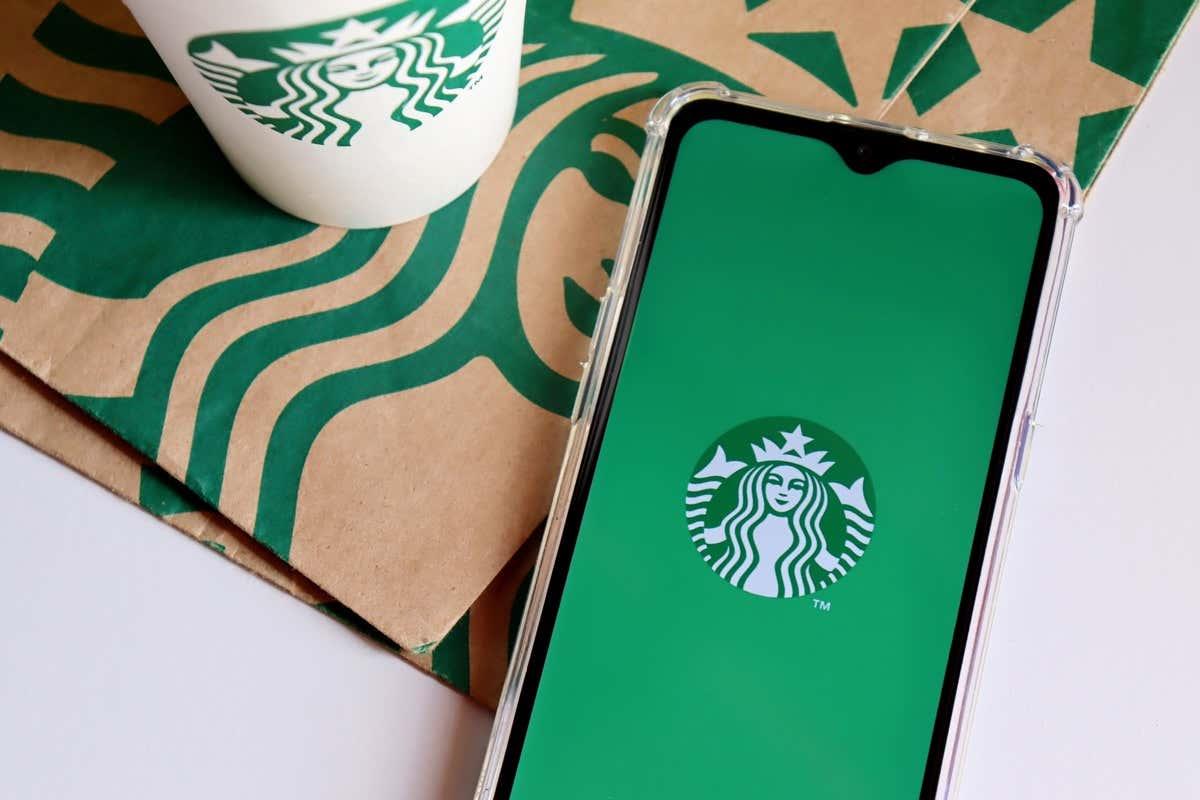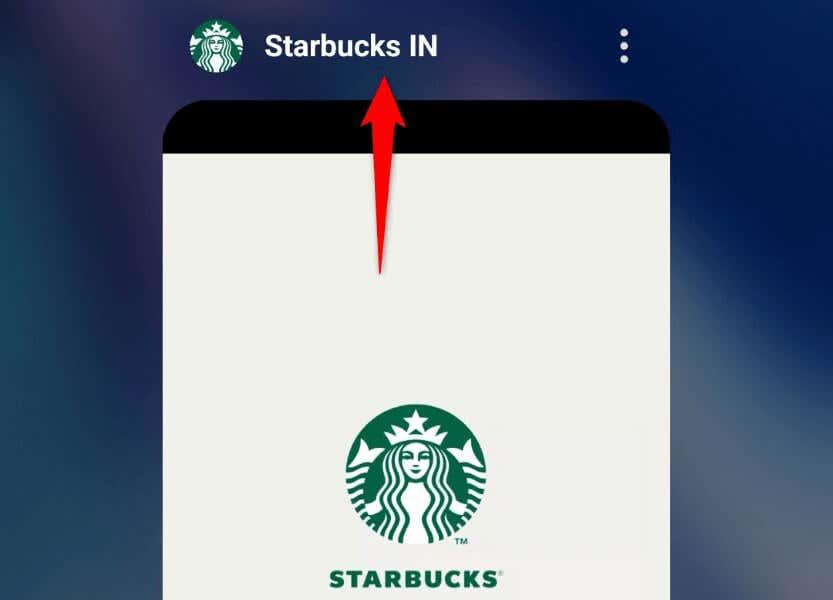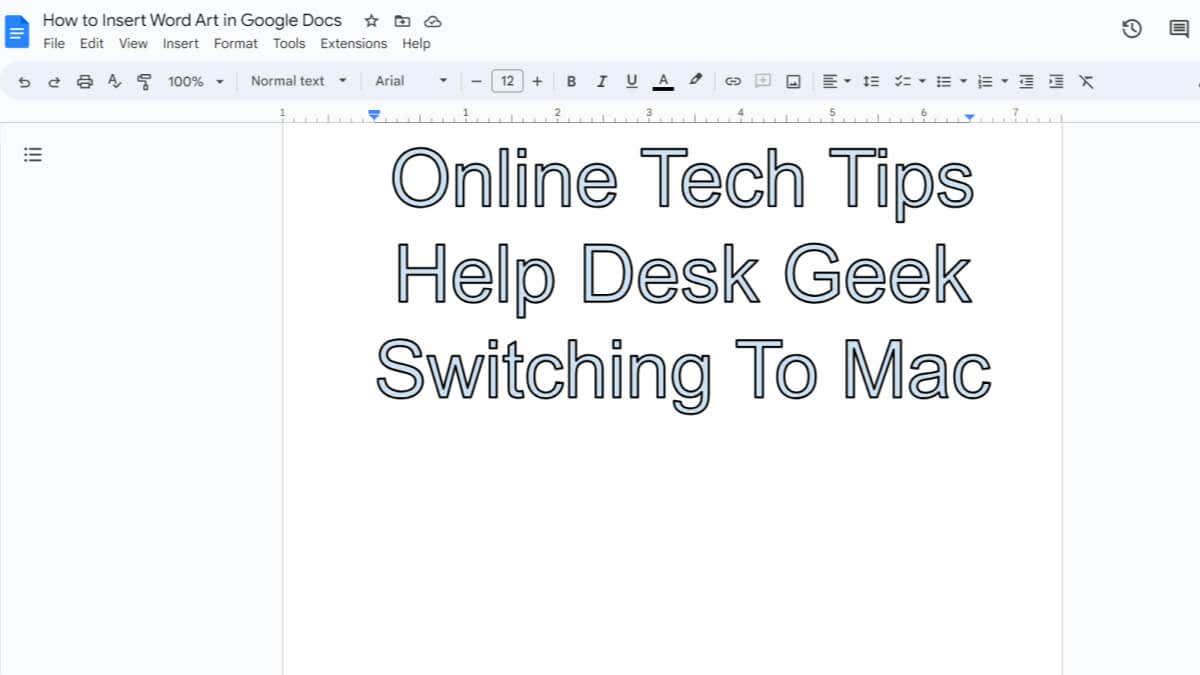Máte problémy s používaním aplikácie Starbucks na telefóne Apple iPhone alebo Android? Vaša aplikácia môže mať technické problémy alebo vaše internetové pripojenie nemusí fungovať. Tieto a ďalšie položky môžu spôsobiť, že vaša aplikácia nebude fungovať. Ukážeme vám niekoľko spôsobov, ako tento problém v telefóne obísť.
Niektoré ďalšie dôvody, prečo nemôžete používať aplikáciu Starbucks, sú, že váš telefón má menšiu poruchu, servery Starbucks sú mimo prevádzky, máte zastaranú verziu aplikácie, máte problém s prihlásením, sú poškodené základné súbory vašej aplikácie a ďalšie.
Obsah
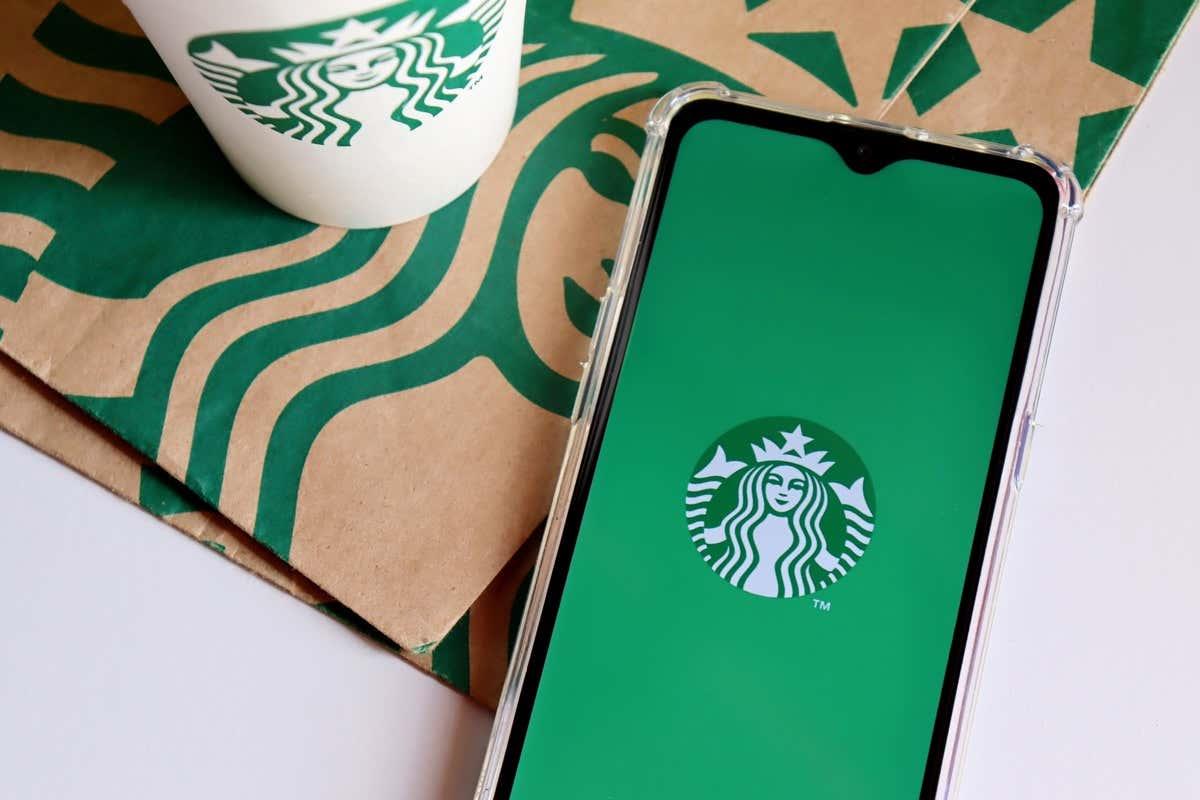
1. Zatvorte a znova otvorte Starbucks na svojom telefóne
Keď sa pri používaní aplikácie vyskytnú problémy , základnou opravou, ktorú môžete použiť na potenciálne riešenie problémov, je reštartovanie aplikácie. Aplikáciu Starbucks môžete ukončiť a znova spustiť, aby ste vyriešili problémy s aplikáciou.
V systéme Android
- Stlačením tlačidla Nedávne na telefóne získate prístup k otvoreným aplikáciám.
- Vyhľadaním a potiahnutím prstom nahor po Starbucks zatvorte aplikáciu.
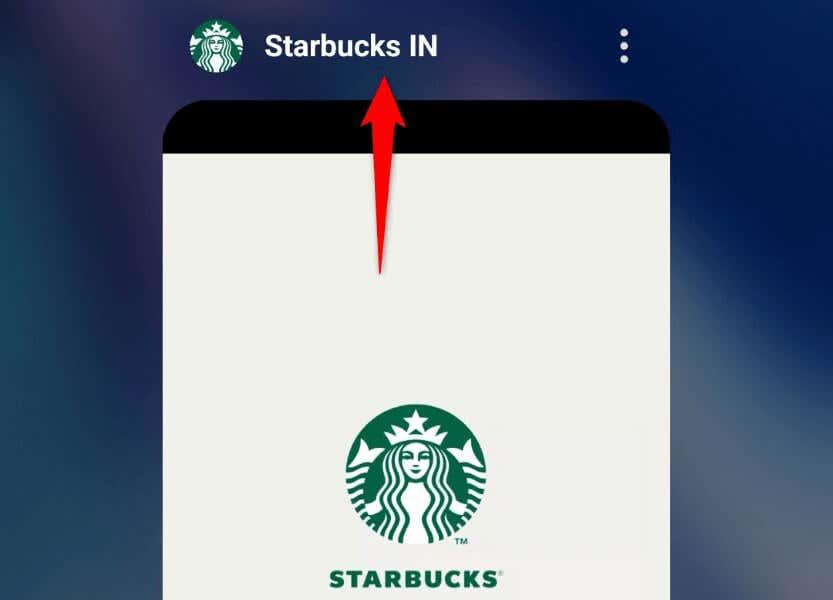
- Znova spustite aplikáciu klepnutím na Starbucks v zásuvke aplikácie v telefóne.
Ak vaša aplikácia nefunguje ani po reštarte, vynútene zatvorte a znova otvorte aplikáciu v telefóne, aby ste mohli problém vyriešiť.
- Klepnite a podržte na Starbucks v zásuvke aplikácie v telefóne a vyberte Informácie o aplikácii .
- Na nasledujúcej stránke vyberte možnosť Vynútiť zastavenie .
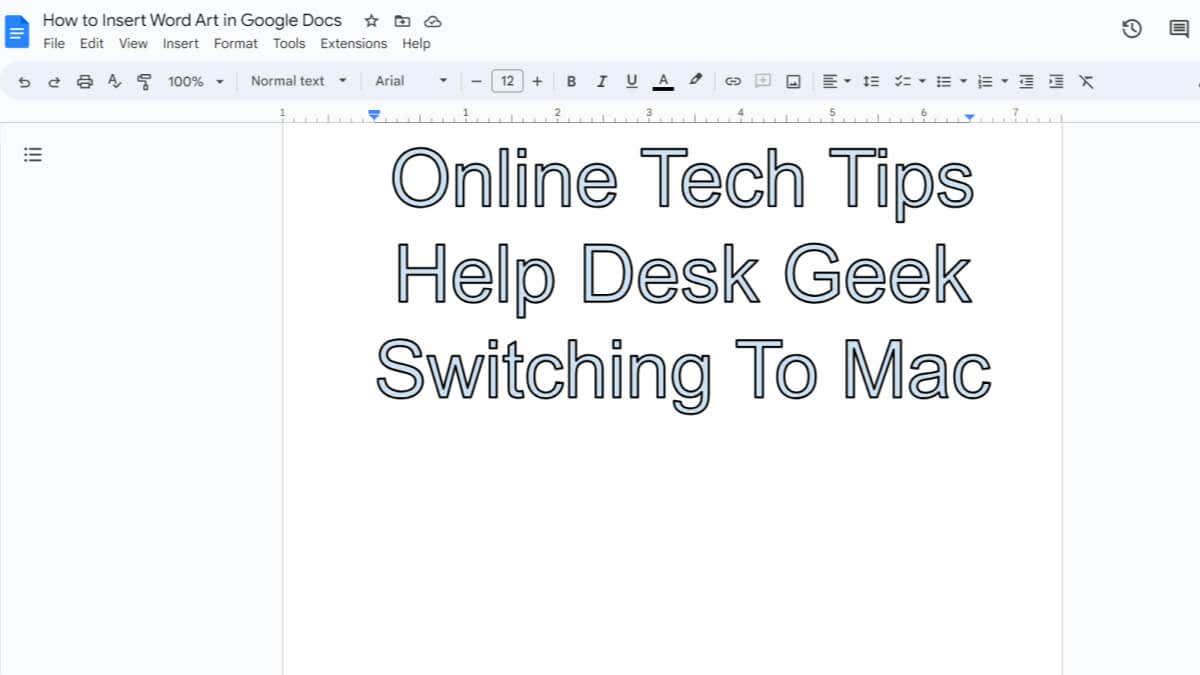
- Vo výzve vyberte Vynútiť zastavenie .
- Znova otvorte aplikáciu tak, že vstúpite do zásuvky aplikácie a klepnete na Starbucks .
Na iPhone
- Potiahnite prstom z dolnej časti obrazovky telefónu nahor a v strede zastavte.
- Potiahnutím prstom nahor po Starbucks zatvorte aplikáciu.
- Klepnutím na Starbucks na domovskej obrazovke spustíte aplikáciu.
2. Skontrolujte internetové pripojenie telefónu
Ak vaša aplikácia Starbucks nefunguje ani po jednoduchom reštarte, skontrolujte a uistite sa, že internetové pripojenie vášho telefónu funguje. Aplikácia vyžaduje prístup na internet na načítanie rôzneho obsahu. Neaktívne pripojenie v tom bráni aplikácii.
Stav pripojenia telefónu môžete skontrolovať spustením webového prehliadača a otvorením stránky. Ak sa váš web nenačíta, vinníkom je vaše pripojenie. V takom prípade sa môžete pokúsiť problém vyriešiť reštartovaním smerovača , opätovným pripojením k sieti Wi-Fi alebo použitím mobilných dát telefónu .
3. Opravte nefunkčnosť aplikácie Starbucks reštartovaním telefónu
Ak máte stále problémy s aplikáciou Starbucks, váš telefón iPhone alebo Android môže mať technické problémy. V takom prípade sa môžete pokúsiť vyriešiť tieto problémy reštartovaním telefónu .
Pred vypnutím telefónu nezabudnite uložiť neuloženú prácu .
V systéme Android
- Stlačte a podržte tlačidlo napájania na telefóne.
- V ponuke vyberte možnosť Reštartovať .
- Keď sa telefón reštartuje, otvorte Starbucks .
Na iPhone
- Stlačte a podržte tlačidlo Zvýšenie hlasitosti + Side alebo Zníženie hlasitosti + Side na telefóne.
- Potiahnutím posúvača na obrazovke doprava vypnite telefón.
- Zapnite telefón stlačením a podržaním bočného tlačidla.
- Otvorte aplikáciu Starbucks .
4. Skontrolujte, či server Starbucks nefunguje
Niekedy nemôžete použiť mobilnú aplikáciu Starbucks, pretože aplikačné servery spoločnosti sú mimo prevádzky. Tento výpadok bráni vašej aplikácii načítať informácie z týchto serverov, čo vedie k rôznym problémom.
Môžete skontrolovať, či Starbucks nefunguje, pomocou stránky Downdetector . Ak táto stránka uvádza, že servery spoločnosti sú mimo prevádzky, budete musieť počkať, kým spoločnosť opraví tieto chybné servery a službu znova obnoví.
5. Poskytnite spoločnosti Starbucks prístup k vašej polohe
Aplikácia Starbucks vyžaduje na doručenie vašich objednávok prístup k vašej polohe. Ak ste odmietli toto povolenie pre aplikáciu v telefóne, môže to byť dôvod, prečo aplikáciu nemôžete používať. V takom prípade prejdite na nastavenia povolení telefónu a poskytnite spoločnosti Starbucks všetky potrebné povolenia.
V systéme Android
- Klepnite a podržte na Starbucks v zásuvke aplikácie a vyberte Informácie o aplikácii .
- Na nasledujúcej stránke vyberte položku Povolenia .
- Na obrazovke, ktorá sa otvorí, vyberte položku Umiestnenie .
- Zapnite možnosť Povoliť iba pri používaní aplikácie .
- Otvorte aplikáciu Starbucks .
Na iPhone
- Spustite Nastavenia v telefóne.
- V Nastaveniach vyberte Súkromie > Lokalizačné služby .
- Nájdite a vyberte Starbucks v zozname.
- Vyberte Počas používania aplikácie .
- Spustite svoju aplikáciu Starbucks .
6. Vymažte vyrovnávaciu pamäť aplikácie Starbucks
Aplikácia Starbucks vytvára a ukladá súbory vyrovnávacej pamäte vo vašom telefóne, aby ste zlepšili zážitok z aplikácie. Tieto súbory vyrovnávacej pamäte sú zraniteľné voči poškodeniu a vyrovnávacia pamäť vašej aplikácie sa mohla poškodiť, čo môže viesť k problémom s aplikáciou.
V tomto prípade sa môžete zbaviť všetkých súborov vyrovnávacej pamäte vašej aplikácie, aby ste problém vyriešili. Keď tak urobíte, nestratíte históriu objednávok ani iné údaje účtu. Upozorňujeme, že súbory vyrovnávacej pamäte aplikácie môžete vymazať iba v systéme Android. Ak chcete odstrániť súbory vyrovnávacej pamäte aplikácie, budete musieť odstrániť a znova nainštalovať aplikáciu na iPhone.
- Klepnite a podržte na Starbucks v zásuvke aplikácie a vyberte Informácie o aplikácii .
- Na nasledujúcej obrazovke vyberte možnosť Využitie úložiska .
- Ak chcete odstrániť súbory z vyrovnávacej pamäte aplikácie, vyberte možnosť Vymazať vyrovnávaciu pamäť .
- Spustite svoju aplikáciu Starbucks .
7. Aktualizujte svoju aplikáciu Starbucks
Jedným z dôvodov, prečo máte problémy s používaním Starbucks, je, že verzia vašej aplikácie môže byť zastaraná. Je známe, že staršie verzie spôsobujú veľa problémov, a to môže byť aj prípad vašej aplikácie.
Môžete to vyriešiť aktualizáciou aplikácie na najnovšiu verziu z príslušného obchodu s aplikáciami pre váš telefón.
V systéme Android
- Otvorte v telefóne Obchod Play .
- Nájdite Starbucks .
- Klepnutím na Aktualizovať aktualizujte aplikáciu.
Na iPhone
- Spustite na svojom telefóne App Store .
- V dolnej časti vyberte položku Aktualizácie .
- V zozname vyberte možnosť Aktualizovať vedľa Starbucks .
8. Odhláste sa a vráťte sa do svojho účtu v Starbucks
Ak vaša aktualizovaná aplikácia Starbucks odmietne fungovať, vaša aktuálna prihlasovacia relácia môže byť problematická. Aplikácia môže mať problém nájsť váš účet alebo sa môže vyskytnúť iný problém.
V takom prípade sa odhláste a vráťte sa do svojho účtu v aplikácii, aby ste problém vyriešili. Budete potrebovať svoje prihlasovacie údaje do Starbucks, takže ich majte po ruke.
- Otvorte Starbucks na svojom telefóne.
- Vyberte možnosť Účet v pravom hornom rohu.
- Prejdite nadol po stránke a vyberte Odhlásiť sa .
- Zatvorte a znova otvorte aplikáciu.
- Prihláste sa do svojho účtu.
9. Odstráňte a preinštalujte Starbucks na svojom telefóne
Ak vaša aplikácia Starbucks nefunguje napriek vyššie uvedeným metódam, systémové súbory vašej aplikácie môžu byť poškodené. Takéto poškodenie môže poškodiť funkcie vašej aplikácie alebo úplne zneprístupniť niektoré funkcie.
V takom prípade môžete problém vyriešiť odinštalovaním a opätovnou inštaláciou aplikácie v telefóne. Ak tak urobíte, odstránia sa všetky súbory aplikácie a prinesú sa nové súbory.
V systéme Android
- Otvorte zásuvku aplikácie, klepnite a podržte Starbucks a vyberte možnosť Odinštalovať .
- Vo výzve na odstránenie aplikácie vyberte OK .
- Otvorte Obchod Play , nájdite Starbucks a klepnite na Inštalovať .
Na iPhone
- Klepnite a podržte Starbucks na domovskej obrazovke telefónu.
- V ponuke vyberte možnosť Odstrániť aplikáciu > Odstrániť aplikáciu .
- Otvorte App Store , nájdite Starbucks a vyberte ikonu sťahovania.
Vyriešte problémy s aplikáciami Starbucks a začnite si objednávať svoju obľúbenú kávu
Ak sa pri rannej káve spoliehate na Starbucks, je skutočne frustrujúce zistiť, že vaša aplikácia nefunguje. Našťastie vaše problémy s aplikáciou nebudú trvať príliš dlho, pretože naše metódy uvedené vyššie by mali vyriešiť všetky vaše problémy s aplikáciou.
Po oprave aplikácie Starbucks spustite aplikáciu a mali by ste byť schopní objednať si všetky svoje obľúbené položky. Užite si to!